Come si collega una tastiera Bluetooth Logitech
Pubblicato: 2022-10-07
Quasi un decennio fa usavamo la tastiera cablata, ma ora predominano quelle wireless. È possibile collegare le tastiere wireless al PC o ad altri dispositivi tramite Bluetooth. E se il tuo dispositivo non supporta il Bluetooth, ottieni anche un ricevitore con una tastiera con cui puoi connetterti. Se stai cercando una guida su come collegare una tastiera Bluetooth Logitech, questo articolo ti aiuterà in questo. Ti guiderà su come collegare la tua tastiera Logitech senza USB e su come mettere la tastiera in modalità di associazione. Inoltre, imparerai dove si trova il pulsante Easy-Switch sulla tastiera Logitech.

Contenuti
- Come si collega una tastiera Bluetooth Logitech
- Come si mette la tastiera in modalità di associazione?
- Dov'è il pulsante di connessione della tastiera Logitech?
- Come fai in modo che il tuo computer riconosca la tua tastiera wireless Logitech?
- Come si collega una tastiera Bluetooth Logitech?
- Dov'è il pulsante Easy-Switch sulla tastiera Logitech?
- Dov'è il pulsante Bluetooth sulla tastiera Logitech?
- Come si collega la tastiera Logitech senza USB?
- Perché la tua tastiera Logitech non si connette?
- Dov'è il pulsante di ripristino su una tastiera wireless Logitech?
- Come si ripristina la tastiera Bluetooth Logitech?
Come si collega una tastiera Bluetooth Logitech
Scoprirai come collegare una tastiera Bluetooth Logitech più avanti in questo articolo. Continua a leggere per saperne di più in dettaglio.
Come si mette la tastiera in modalità di associazione?
Per accoppiare la tua tastiera Logitech abilitata Bluetooth, devi individuare e tenere premuto il pulsante Bluetooth (F1 su Logitech) per 3 secondi. Questo accenderà il Bluetooth sulla tastiera e metterà la tastiera in modalità di associazione . Sulla tastiera abilitata Bluetooth non hai la possibilità di disattivare o attivare la modalità di associazione come hai sul tuo smartphone o PC. Quindi, quando accendi il Bluetooth della tastiera, questa entrerà automaticamente in modalità di associazione.

Leggi anche : Come disattivare il blocco dei numeri della tastiera Logitech
Dov'è il pulsante di connessione della tastiera Logitech?
Su alcune tastiere Logitech, il pulsante di connessione si trova in alto a destra sulla tastiera . Alcune altre varianti hanno il pulsante sotto la tastiera accanto allo slot della batteria o unito ai tasti funzione . Sebbene questi pulsanti si trovino in posizioni diverse su diversi modelli di tastiere Logitech, il loro uso finale è lo stesso per consentire di collegare la tastiera a qualsiasi dispositivo, che può essere smart TV, PC, Mac, smartphone, console di gioco o qualsiasi altro altro dispositivo supportato. Sulla tastiera Bluetooth Logitech K380 , il pulsante di connessione o Bluetooth è il tasto funzione F1 .
Come fai in modo che il tuo computer riconosca la tua tastiera wireless Logitech?
Per fare in modo che il tuo computer riconosca la tua tastiera Logitech Wireless, procedi nel seguente modo:
Nota : i passaggi seguenti vengono eseguiti su una tastiera Logitech K380 e potrebbero variare leggermente sulla tastiera.
1. Attiva il pulsante di accensione sul lato della tastiera per accendere la tastiera Logitech.
2. Tieni premuto il tasto F1 o il tasto Bluetooth per tre secondi sulla tastiera Bluetooth Logitech.
3. Attiva il Bluetooth sul tuo computer e avvia il menu Dispositivi disponibile.
4. Individua la tastiera Logitech e fai clic su Connetti .
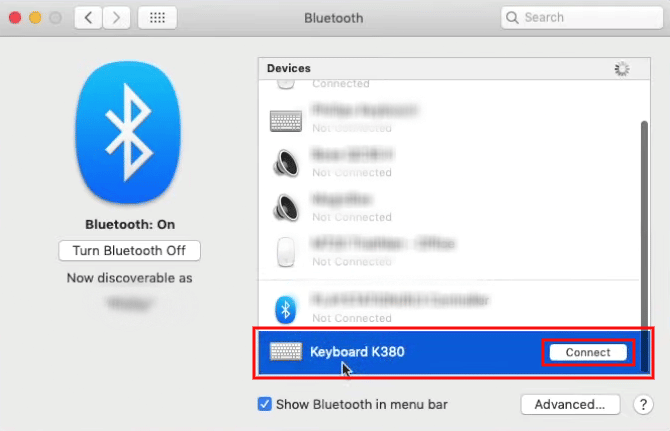
5. Segui le istruzioni sullo schermo per abbinare correttamente la tastiera alla tastiera.
Una volta collegata la tastiera al dispositivo, la ricorderà automaticamente. Quindi, ogni volta che accendi la tastiera e il Bluetooth sul tuo dispositivo, la tastiera si connetterà automaticamente al tuo dispositivo.
Leggi anche : Quanti tipi di tasti sulla tastiera di un computer
Come si collega una tastiera Bluetooth Logitech?
Puoi seguire i passaggi sopra menzionati per connettere una tastiera Bluetooth Logitech a qualsiasi dispositivo. È inoltre possibile riprogrammare le funzioni di alcuni pulsanti della tastiera Bluetooth Logitech utilizzando il software Logitech.

Dov'è il pulsante Easy-Switch sulla tastiera Logitech?
Il pulsante di commutazione facile sulla tastiera Logitech è unito ai tasti funzione F1, F2 e F3 che, se premuti, consentono di passare da un dispositivo associato a un altro. Durante il collegamento della tastiera Logitech al dispositivo, assegna questi pulsanti al dispositivo a cui sei associato. Quindi, ogni volta che vuoi passare la tastiera dal tuo PC al tuo laptop o qualsiasi altro dispositivo, puoi semplicemente premere il pulsante per connetterti.
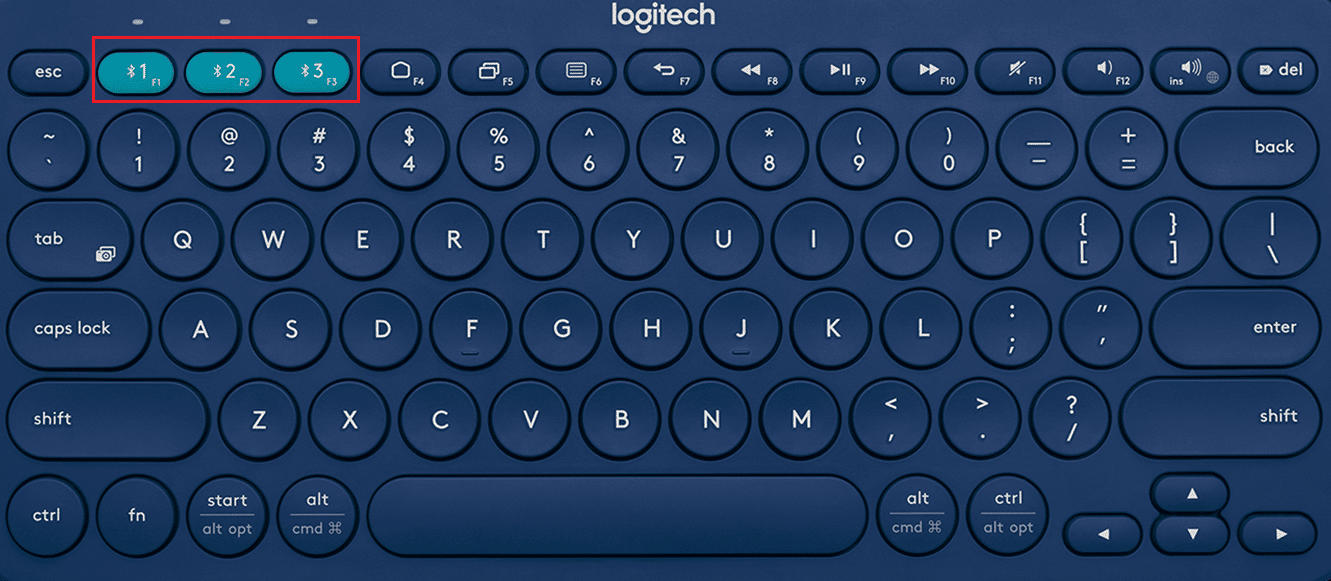
Dov'è il pulsante Bluetooth sulla tastiera Logitech?
Puoi trovare il pulsante Bluetooth nella riga superiore della tastiera, che è unito al tasto funzione F1 o al tasto 1 con il logo Bluetooth accanto. Il tasto F1 è il pulsante Bluetooth principale, mentre gli altri tasti F2 e F3 possono essere utilizzati per passare da un dispositivo all'altro associato alla tastiera Logitech.
Come si collega la tastiera Logitech senza USB?
Puoi collegare la tua tastiera Logitech cablata senza USB solo se disponi di una tastiera Bluetooth wireless. Vediamo come puoi farlo:
Nota : assicurati che la tastiera sia accesa.
1. Tieni premuto il tasto F1 o Bluetooth sulla tastiera Logitech per tre secondi.

2. Attiva il Bluetooth sul PC o laptop desiderato.
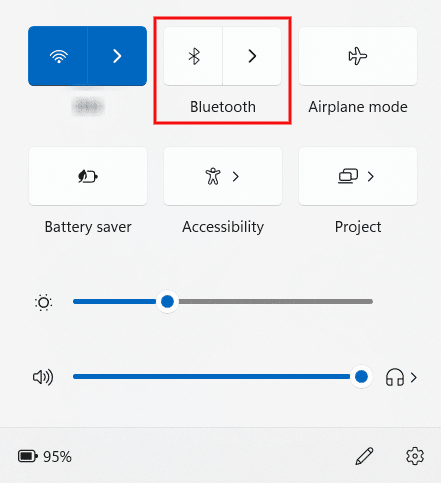
3. Aprire la finestra di dialogo Bluetooth sul PC o laptop.
4. Fare clic su Connetti accanto alla tastiera Bluetooth Logitech dall'elenco dei dispositivi disponibili.
5. Quindi, segui le istruzioni sullo schermo per associare e collegare la tastiera a qualsiasi dispositivo desiderato.
Leggi anche : 9 migliori smartphone Android con tastiere
Perché la tua tastiera Logitech non si connette?
Ecco alcuni motivi per cui la tastiera Logitech non si connette:
- Driver di dispositivo obsoleti
- Bluetooth disabilitato
- Batterie della tastiera esaurite
- Un problema tecnico del software nella tastiera
Dov'è il pulsante di ripristino su una tastiera wireless Logitech?
Puoi trovare il pulsante di ripristino sotto la tastiera wireless Logitech . In alcune tastiere wireless Logitech troverai un pulsante di ripristino dedicato, mentre in alcune come la tastiera Logitech K380 non è presente alcun pulsante di ripristino. Quindi, per quei dispositivi, è necessario utilizzare le combinazioni di tasti della tastiera per ripristinarlo. Leggi la sezione successiva per scoprire quali sono queste combinazioni di tasti sulla tastiera wireless Logitech.
Come si ripristina la tastiera Bluetooth Logitech?
Se la tastiera Bluetooth Logitech dispone di un pulsante di ripristino dedicato, che si trova sotto la tastiera, è facile utilizzarlo per il processo di ripristino. Ma se la tua tastiera Logitech non ha un pulsante di ripristino, segui i prossimi passaggi per apprendere le combinazioni di tasti:
Nota : questo processo funziona con tutte le tastiere Bluetooth Logitech.
1. Fai scorrere il pulsante di accensione laterale sulla tastiera Bluetooth Logitech per accenderla .
2. Sulla tastiera Logitech, premere i seguenti tasti nello stesso ordine per ripristinarla correttamente:
Esc > O > Esc > O > Esc > B
Nota : le tre spie LED lampeggeranno una volta che il processo di ripristino è stato eseguito correttamente.
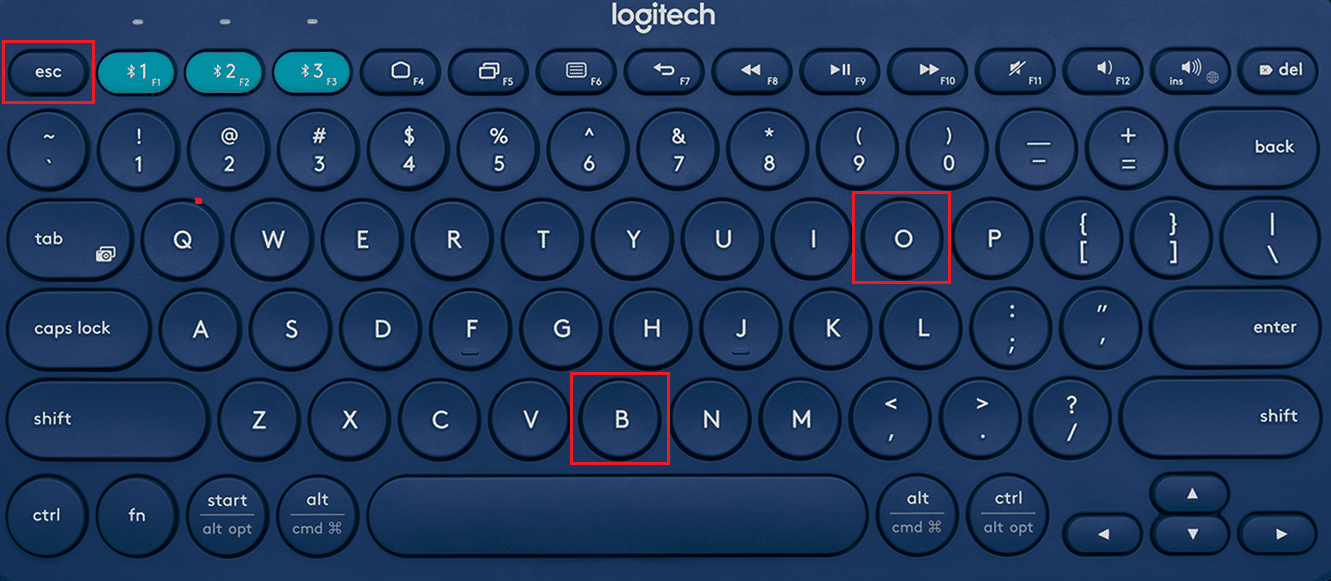
Consigliato :
- I messaggi Snapchat eliminati sono finiti per sempre?
- Come forzare Windows a utilizzare la grafica dedicata
- Che cos'è il pulsante Home su una tastiera?
- Come collegare un dispositivo Bluetooth su Windows 10
Quindi, speriamo che tu abbia capito come collegare una tastiera bluetooth Logitech con i passaggi dettagliati in tuo aiuto. Puoi farci sapere qualsiasi domanda o suggerimento su qualsiasi altro argomento su cui desideri che pubblichiamo un articolo. Trascinali nella sezione commenti qui sotto per farci sapere.
